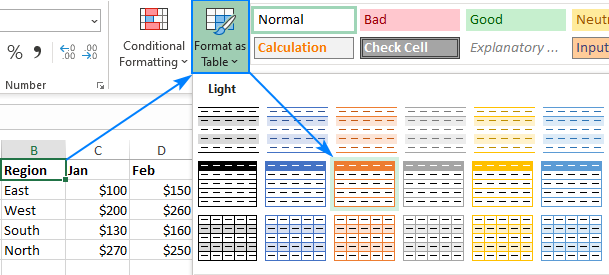Мазмұны
Пішімдеу электрондық кестемен жұмыс істеу кезіндегі негізгі процестердің бірі болып табылады. Пішімдеуді қолдану арқылы кестелік деректердің көрінісін өзгертуге, сондай-ақ ұяшық опцияларын орнатуға болады. Бағдарламадағы жұмысты тез әрі сапалы орындау үшін оны дұрыс жүзеге асыра білу маңызды. Мақалада сіз кестені қалай дұрыс пішімдеу керектігін білесіз.
Кестені пішімдеу
Пішімдеу – кестенің сыртқы түрін және оның ішіндегі көрсеткіштерді өңдеу үшін қажетті әрекеттер жиынтығы. Бұл процедура қаріп өлшемі мен түсін, ұяшық өлшемін, толтыруды, пішімді және т.б. өңдеуге мүмкіндік береді. Әрбір элементті толығырақ талдап көрейік.
Автоматты пішімдеу
Автоматты пішімдеуді ұяшықтардың кез келген ауқымына қолдануға болады. Электрондық кесте процессоры таңдалған ауқымды оған тағайындалған параметрлерді қолдана отырып, дербес өңдейді. Процесс:
- Біз ұяшықты, ұяшықтар ауқымын немесе бүкіл кестені таңдаймыз.
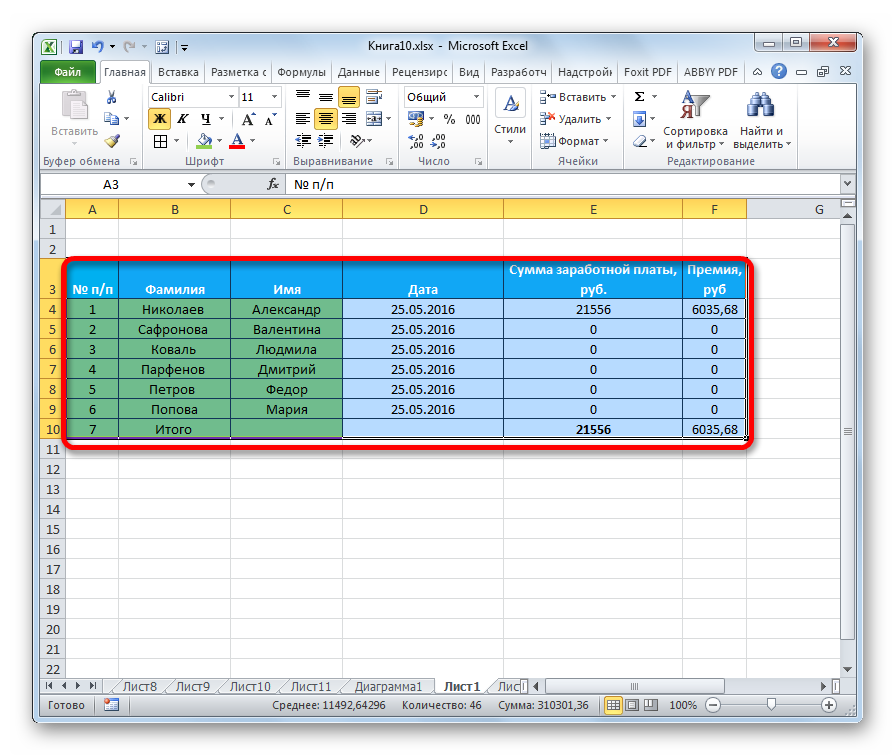
- «Басты» бөліміне өтіп, «Кесте ретінде пішімдеу» түймесін басыңыз. Бұл элементті «Стильдер» блогында табуға болады. Басқаннан кейін барлық ықтимал дайын стильдер бар терезе көрсетіледі. Сіз кез келген стильді таңдай аласыз. Сізге ұнайтын опцияны басыңыз.
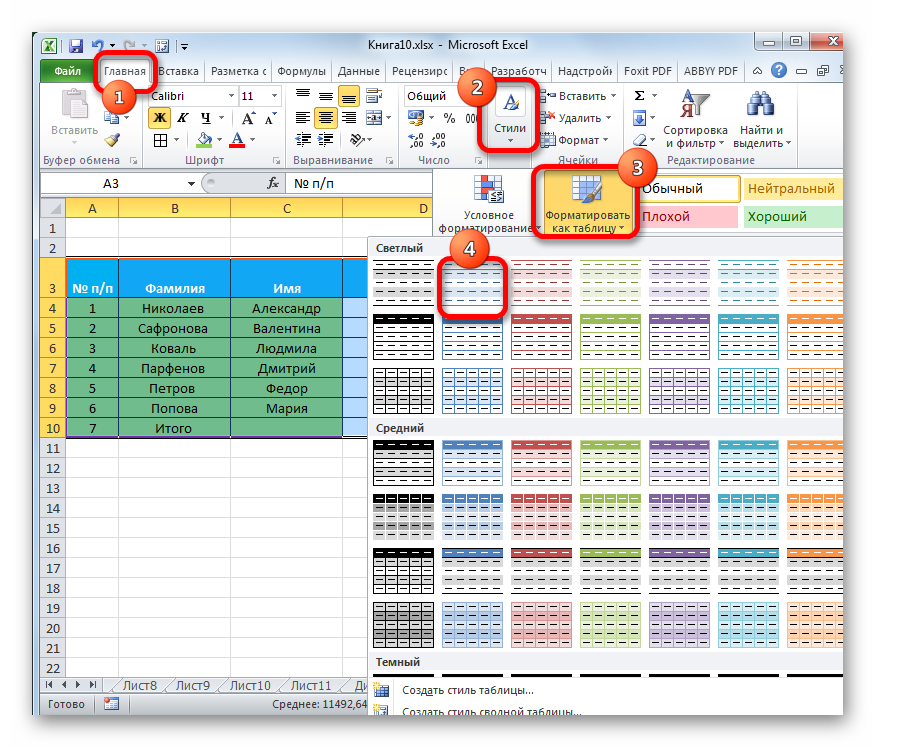
- Экранда енгізілген ауқым координаттарының дұрыстығын растауды талап ететін шағын терезе пайда болды. Ауқымда қате бар екенін байқасаңыз, деректерді өңдеуге болады. «Тақырыптары бар кесте» тармағын мұқият қарастыру керек. Егер кестеде тақырыптар болса, онда бұл сипатты тексеру керек. Барлық параметрлерді орнатқаннан кейін «OK» түймесін басыңыз.
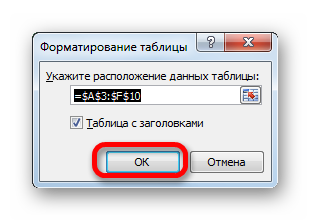
- Дайын! Пластина сіз таңдаған стильдің көрінісін алды. Кез келген уақытта бұл стильді басқаға өзгертуге болады.
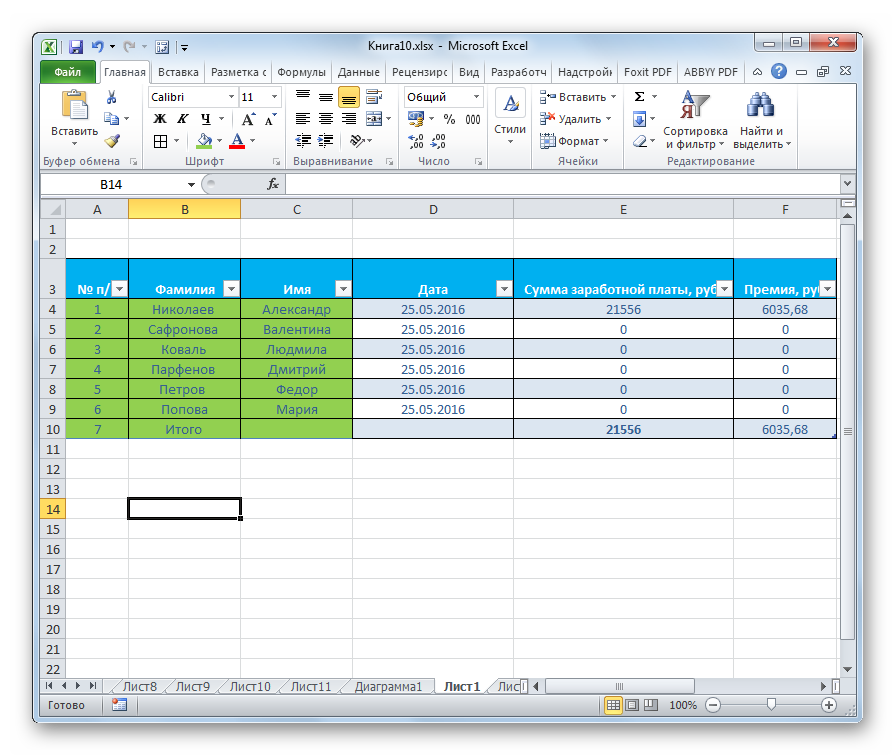
Пішімдеуге ауысу
Автоматты пішімдеу мүмкіндіктері электрондық кесте процессорының барлық пайдаланушыларына сәйкес келмейді. Арнайы параметрлерді пайдаланып пластинаны қолмен пішімдеуге болады. Мәтінмәндік мәзірді немесе таспада орналасқан құралдарды пайдаланып сыртқы түрін өңдеуге болады. Процесс:
- Біз қажетті өңдеу аймағын таңдаймыз. Оны басыңыз RMB. Экранда контекстік мәзір көрсетіледі. «Ұяшықтарды пішімдеу...» элементін басыңыз.
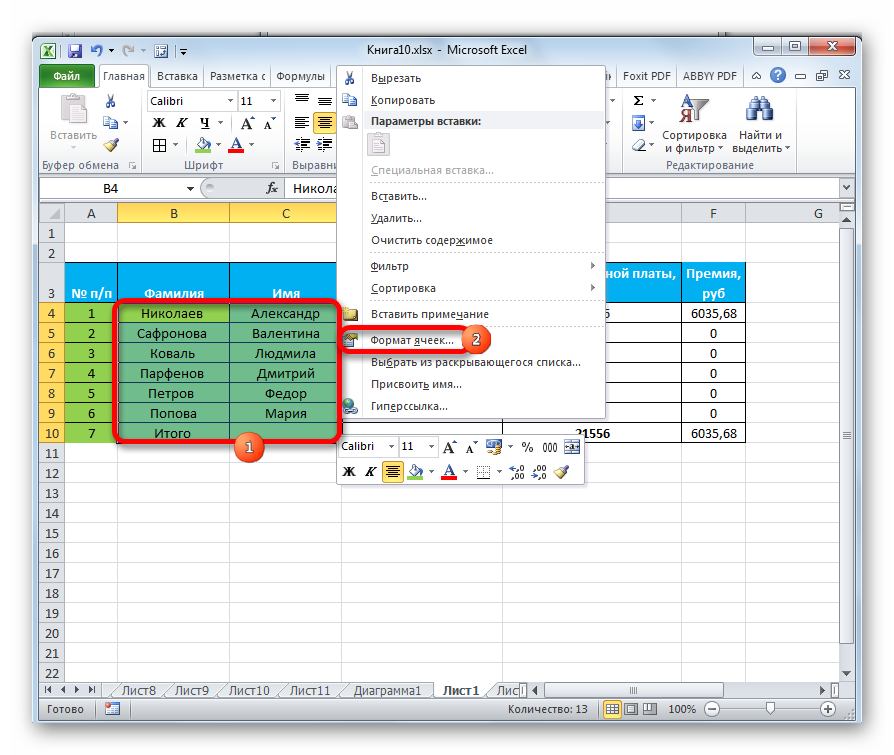
- Экранда «Ұяшықтарды пішімдеу» деп аталатын жолақ пайда болады. Мұнда кестелік деректерді өңдеудің әртүрлі манипуляцияларын орындауға болады.
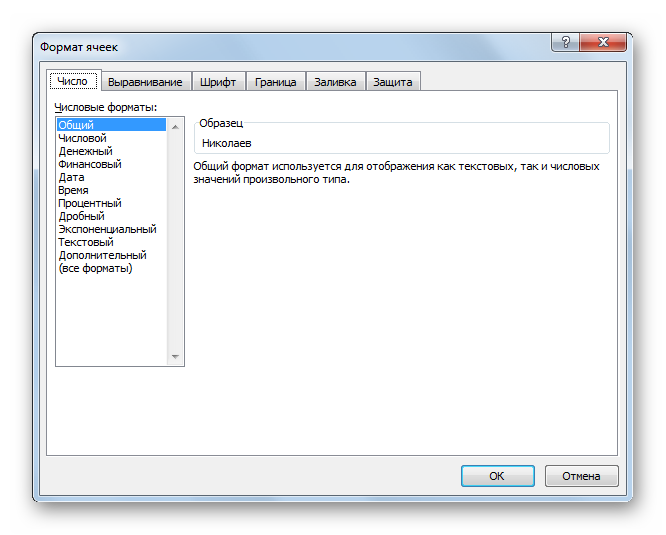
Негізгі бөлімде әртүрлі пішімдеу құралдары бар. Оларды ұяшықтарға қолдану үшін оларды таңдап, олардың кез келгенін басу керек.
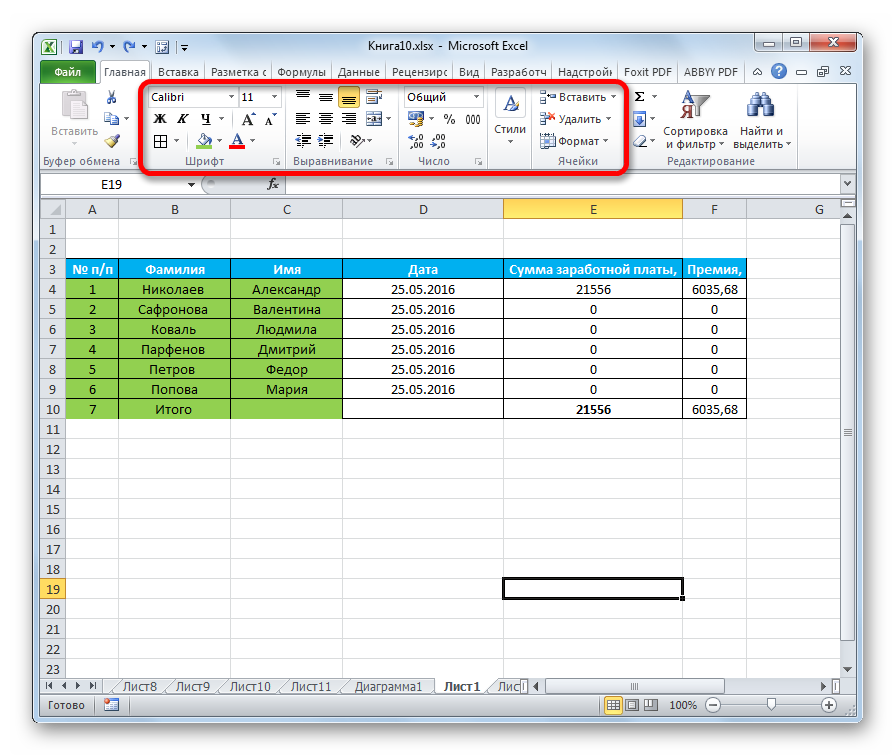
Мәліметтерді форматтау
Ұяшық пішімі пішімдеудің негізгі элементтерінің бірі болып табылады. Бұл элемент сыртқы түрін өзгертіп қана қоймайды, сонымен қатар электрондық кесте процессорына ұяшықты өңдеу жолын айтады. Алдыңғы әдістегідей, бұл әрекетті контекстік мәзір немесе Басты қойындысының арнайы таспасында орналасқан құралдар арқылы жүзеге асыруға болады.
Мәтінмәндік мәзір арқылы «Ұяшықтарды пішімдеу» терезесін ашу арқылы пішімді «Сан» блогында орналасқан «Сан пішімдері» бөлімі арқылы өңдеуге болады. Мұнда келесі пішімдердің бірін таңдауға болады:
- күн;
- уақыт;
- жалпы;
- сандық;
- мәтін және т.б.
Қажетті пішімді таңдағаннан кейін «OK» түймесін басыңыз.
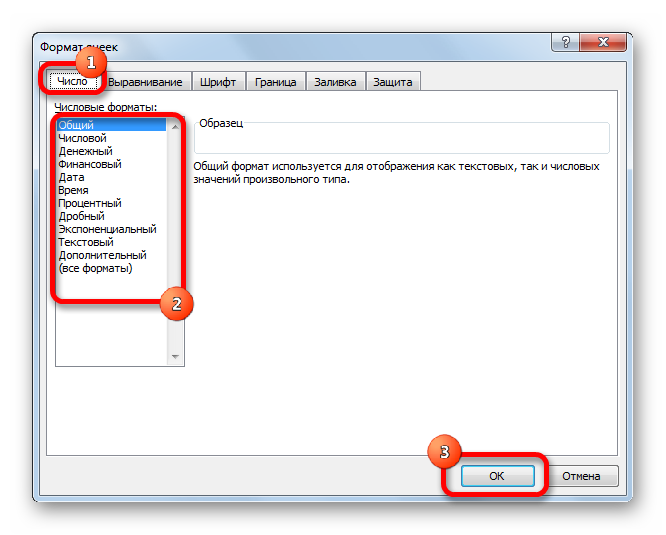
Сонымен қатар, кейбір пішімдерде қосымша опциялар бар. Сан пішімін таңдау арқылы бөлшек сандар үшін ондық үтірден кейінгі цифрлар санын өңдеуге болады.
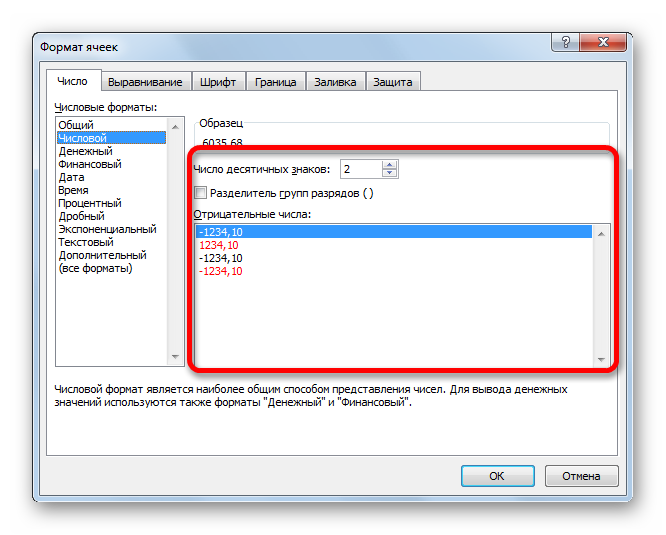
«Күн» пішімін орнату арқылы күннің экранда қалай көрсетілетінін таңдауға болады. «Уақыт» параметрінде бірдей параметрлер бар. «Барлық пішімдер» элементін басу арқылы сіз ұяшықтағы деректерді өңдеудің барлық ықтимал ішкі түрлерін көре аласыз.
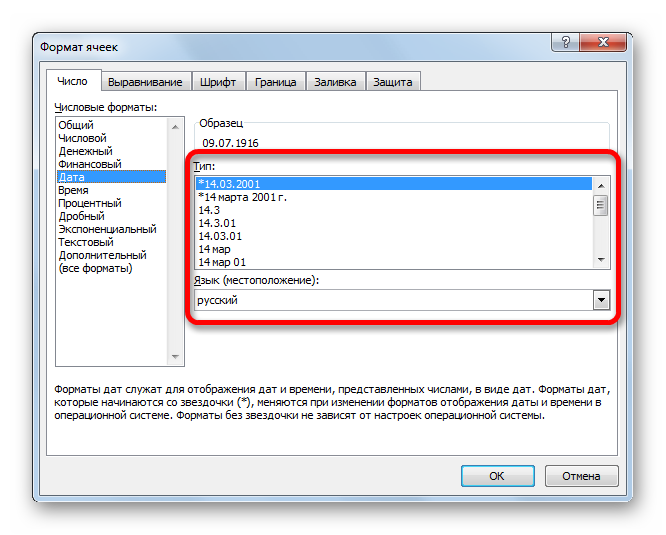

«Басты» бөліміне өтіп, «Нөмір» блогында орналасқан тізімді кеңейту арқылы ұяшық пішімін немесе ұяшықтар ауқымын өңдеуге болады. Бұл тізім барлық негізгі форматтарды қамтиды.
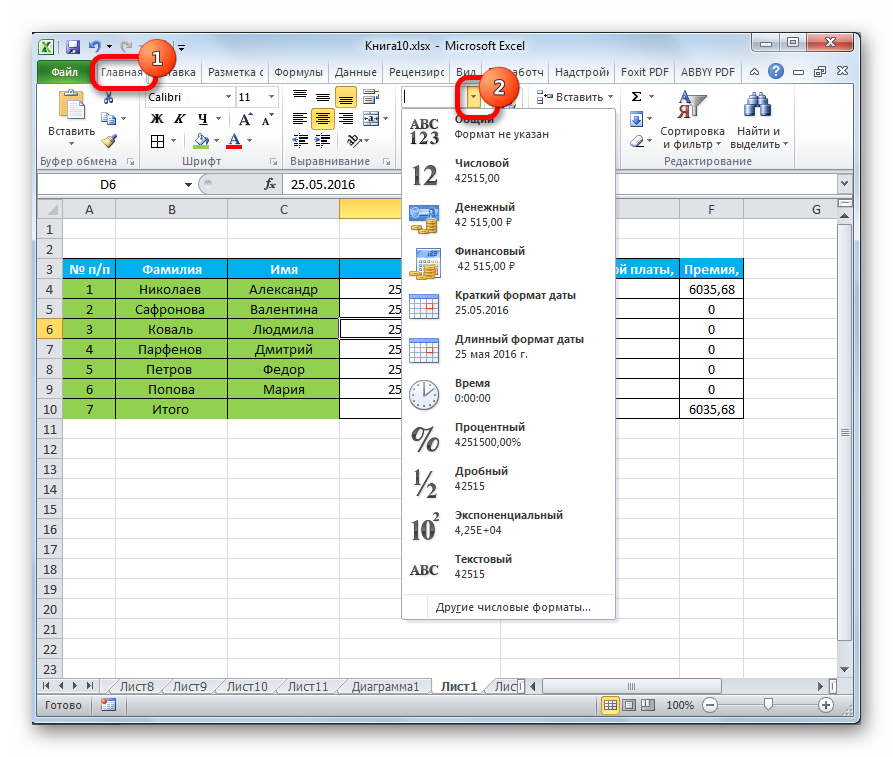
«Басқа сан пішімдері ...» тармағын басу арқылы пішім үшін егжей-тегжейлі параметрлерді жасауға болатын бұрыннан белгілі «Ұяшықтардың пішімі» терезесі пайда болады.
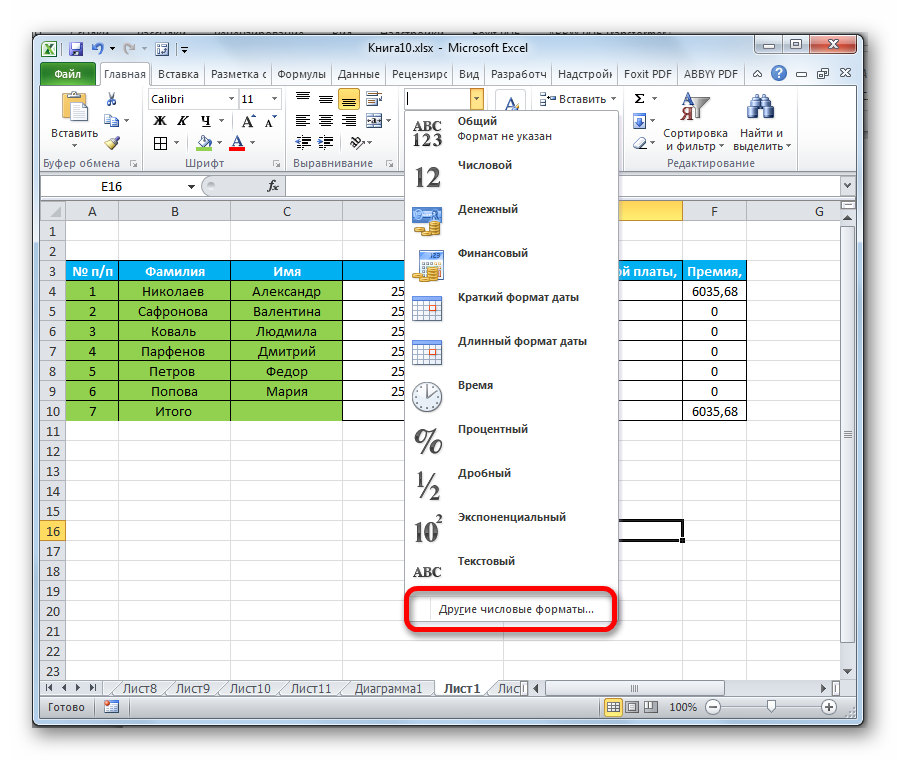
Мазмұнды теңестіру
«Ұяшықтарды пішімдеу» жолағына, содан кейін «Тегістеу» бөліміне өту арқылы пластинаның сыртқы түрін көрнекі ету үшін бірқатар қосымша параметрлерді жасауға болады. Бұл терезеде көптеген параметрлер бар. Бір немесе басқа параметрдің жанындағы құсбелгіні қою арқылы ұяшықтарды біріктіруге, мәтінді сөздермен орап алуға, сонымен қатар автоматты ен таңдауды жүзеге асыруға болады.
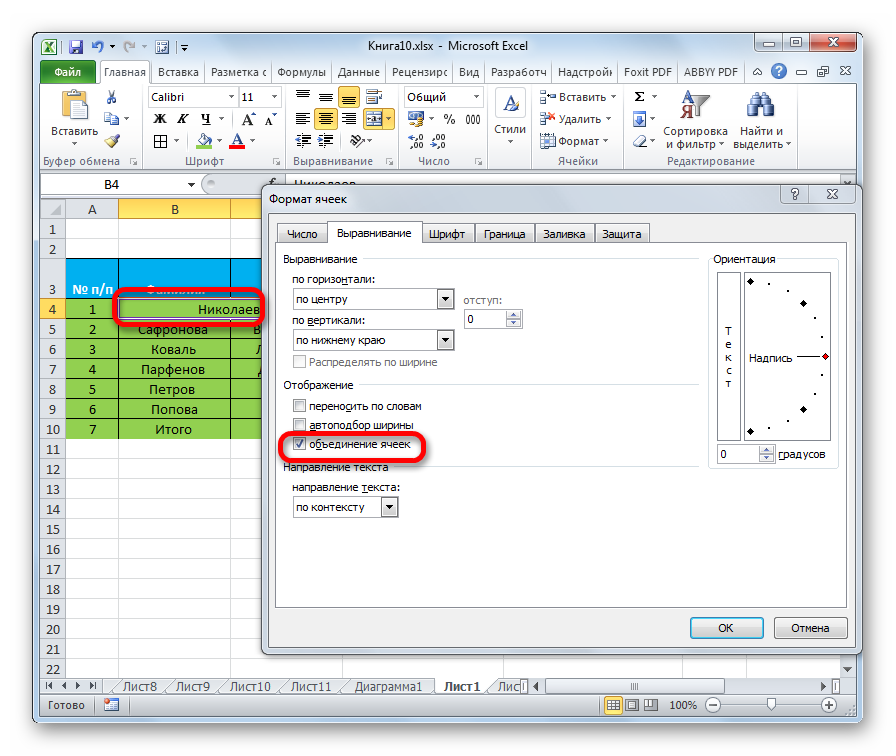
Сонымен қатар, бұл бөлімде мәтіннің ұяшық ішіндегі орналасуын жүзеге асыруға болады. Тік және көлденең мәтіндік дисплейдің таңдауы бар.
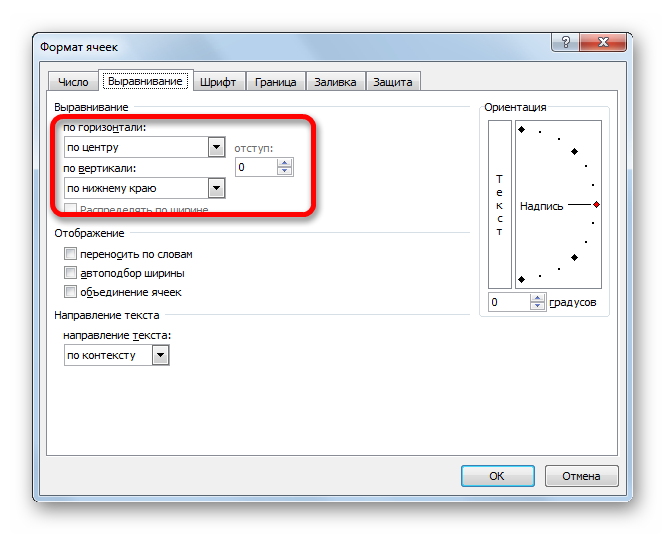
«Бағдар» бөлімінде ұяшық ішіндегі мәтіндік ақпараттың орналасу бұрышын реттеуге болады.
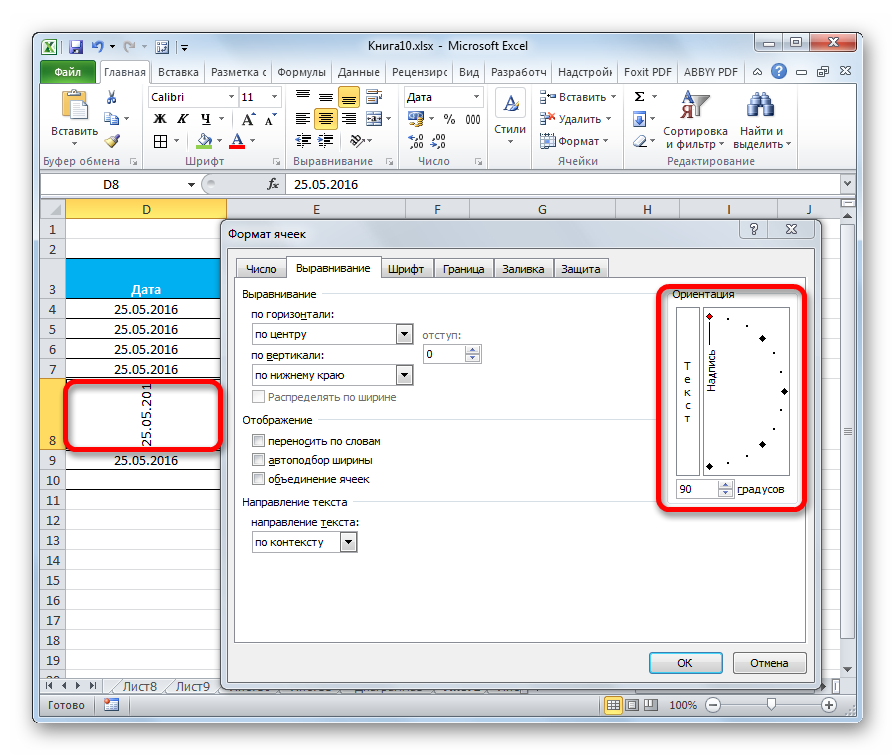
«Үй» бөлімінде «Тегістеу» құралдар блогы бар. Мұнда, «Ұяшықтарды пішімдеу» терезесіндегідей, деректерді туралау параметрлері бар, бірақ қысқартылған пішінде.
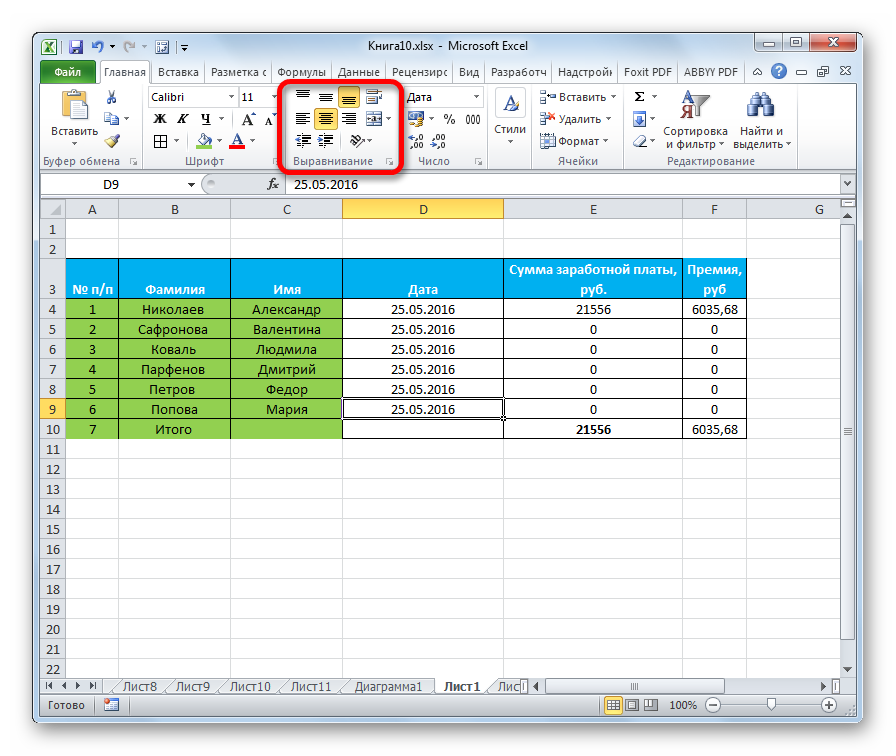
Қаріп параметрі
«Қаріп» бөлімі таңдалған ұяшықтағы немесе ұяшықтар ауқымындағы ақпаратты өңдеу үшін әрекеттердің үлкен жинағын орындауға мүмкіндік береді. Мұнда келесіні өңдеуге болады:
- түрі;
- мөлшері;
- Түс;
- стиль және т.б.
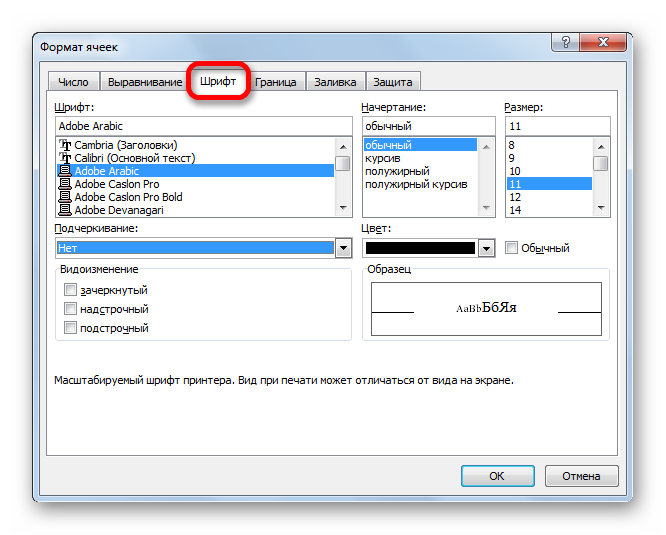
Арнайы таспада бірдей түрлендірулерді орындауға мүмкіндік беретін «Шрифт» құралдар блогы орналасқан.
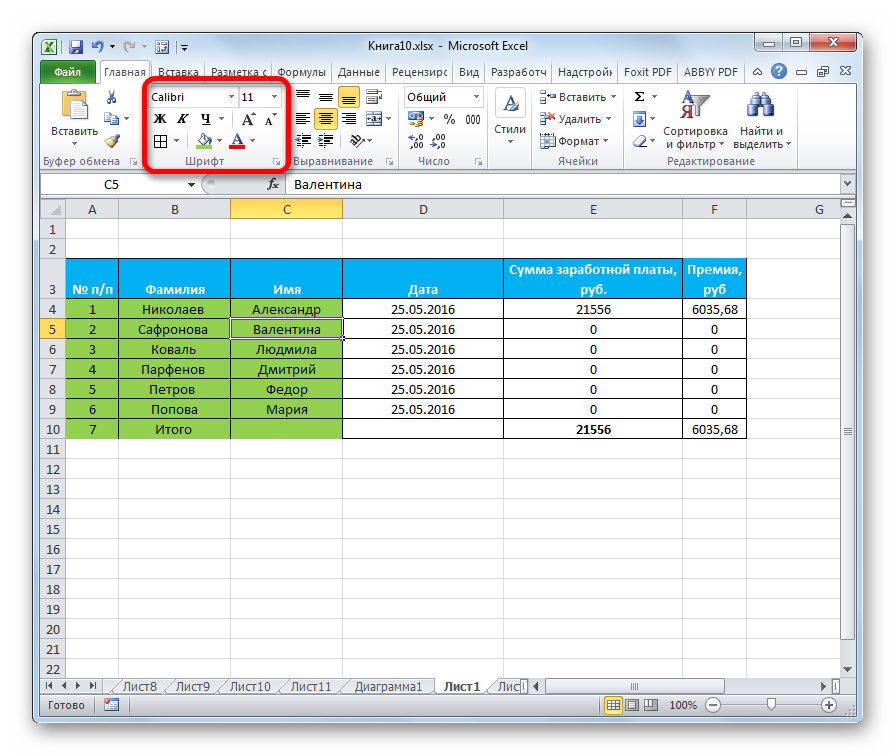
Жиектер мен сызықтар
«Ұяшықтарды пішімдеу» терезесінің «Шекара» бөлімінде сызық түрлерін теңшеуге, сонымен қатар қажетті түсті орнатуға болады. Мұнда сіз сонымен қатар жиек стилін таңдай аласыз: сыртқы немесе ішкі. Кестеде қажет болмаса, шекараны толығымен алып тастауға болады.
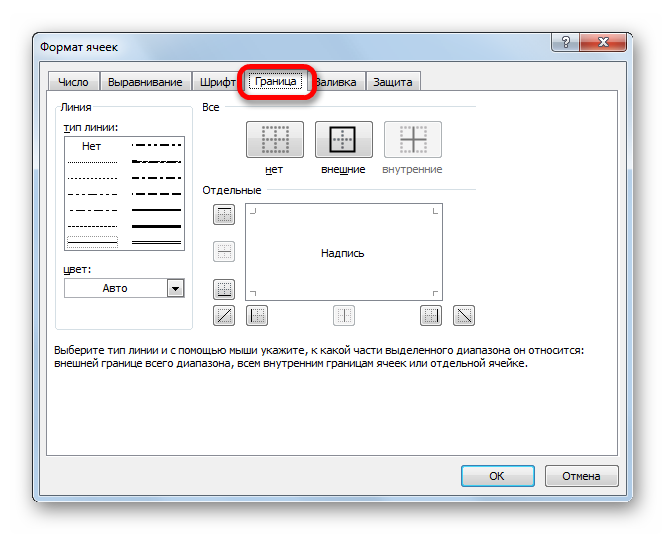
Өкінішке орай, жоғарғы таспада кесте жиектерін өңдеуге арналған құралдар жоқ, бірақ «Қаріп» блогында орналасқан шағын элемент бар.
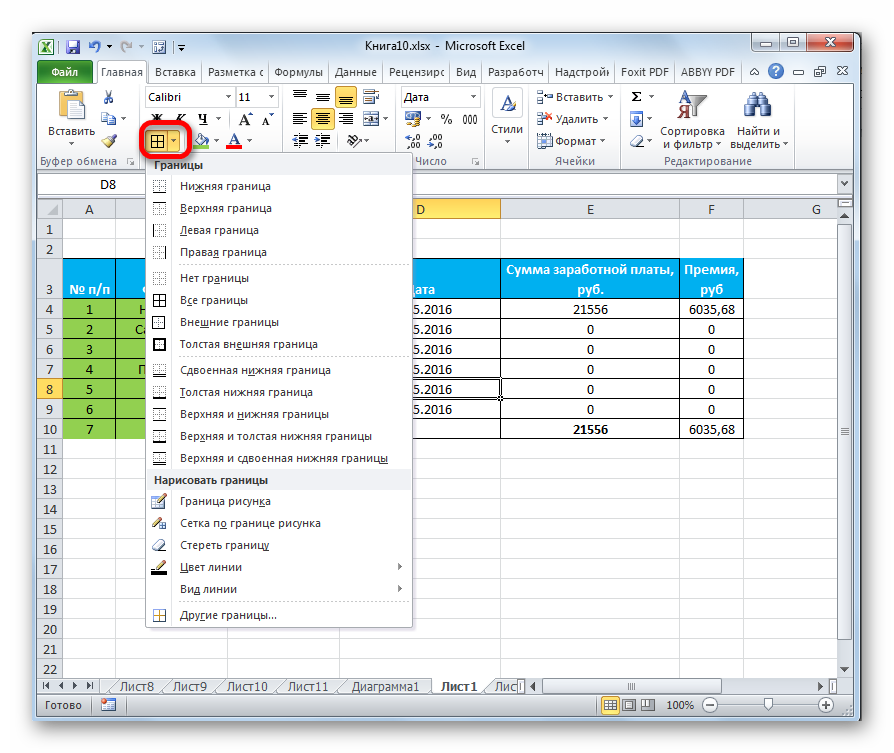
Жасушаларды толтыру
«Ұяшықтарды пішімдеу» жолағының «Толтыру» бөлімінде кесте ұяшықтарының түсін өңдеуге болады. Әртүрлі үлгілерді көрсетудің қосымша мүмкіндігі бар.
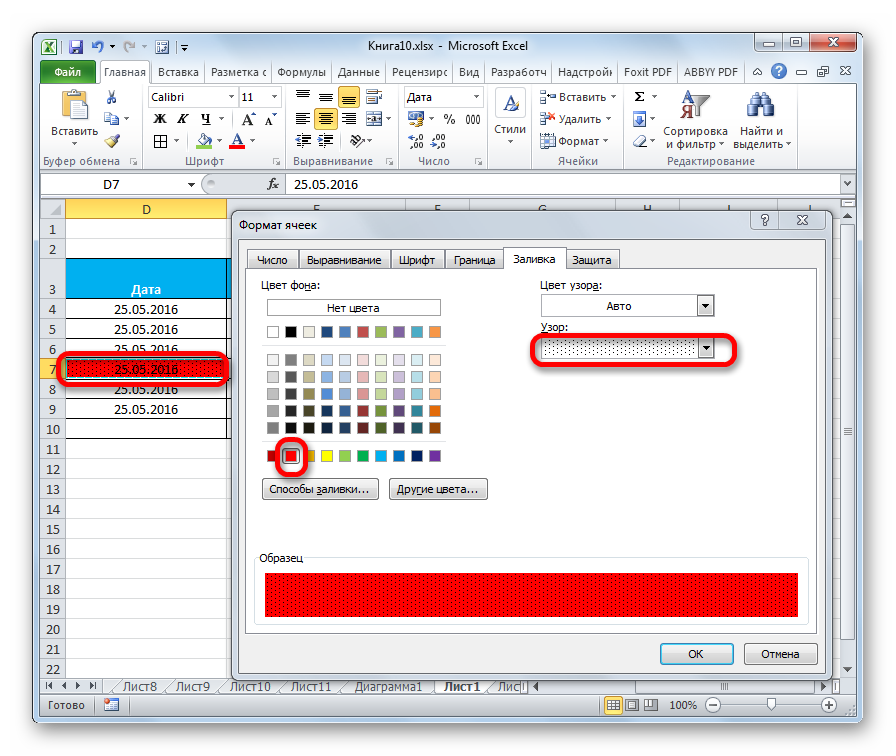
Алдыңғы элементтегідей, құралдар тақтасында «Қаріп» блогында орналасқан бір ғана түйме бар.
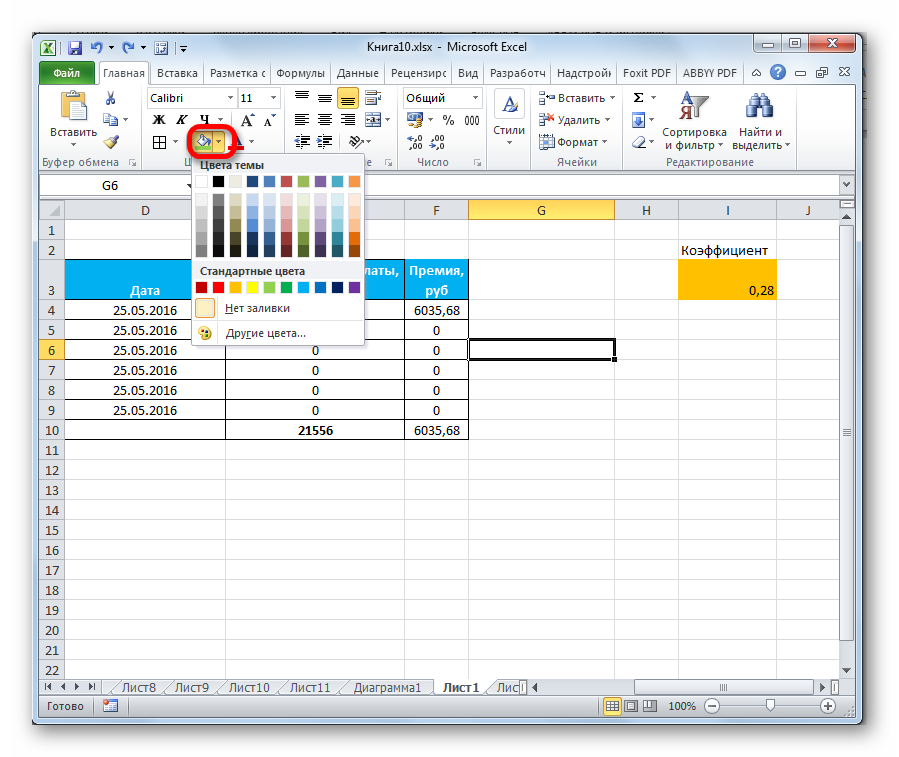
Пайдаланушыда кестелік ақпаратпен жұмыс істеу үшін стандартты реңктер жеткіліксіз болады. Бұл жағдайда «Қаріп» блогында орналасқан түйме арқылы «Басқа түстер ...» бөліміне өту керек. Басқаннан кейін басқа түсті таңдауға мүмкіндік беретін терезе көрсетіледі.
Жасуша стильдері
Ұяшық мәнерін өзіңіз орнатып қана қоймай, электрондық кестенің өзінде біріктірілгендердің ішінен таңдауға болады. Стильдер кітапханасы кең, сондықтан әр қолданушы өзі үшін дұрыс стильді таңдай алады.
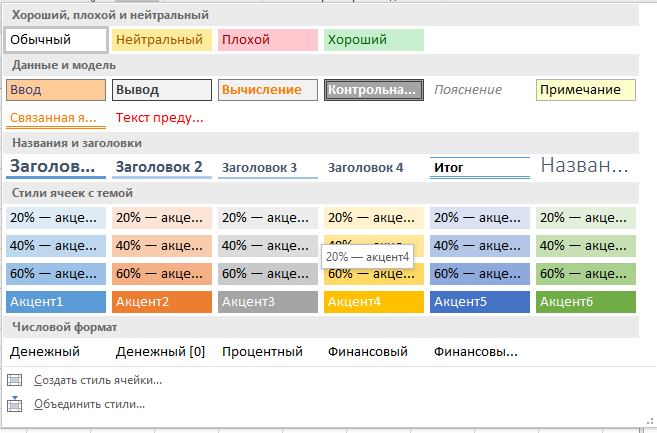
Серуен:
- Аяқталған стильді қолдану үшін қажетті ұяшықтарды таңдаңыз.
- «Үй» бөліміне өтіңіз.
- «Ұяшық стильдері» түймесін басыңыз.
- Өзіңізге ұнайтын стильді таңдаңыз.
Деректерді қорғау
Қорғау пішімдеу саласына да жатады. Таныс «Ұяшықтарды пішімдеу» терезесінде «Қорғау» деп аталатын бөлім бар. Мұнда ұяшықтардың таңдалған ауқымын өңдеуге тыйым салатын қорғау опцияларын орнатуға болады. Сондай-ақ мұнда формулаларды жасыруды қосуға болады.
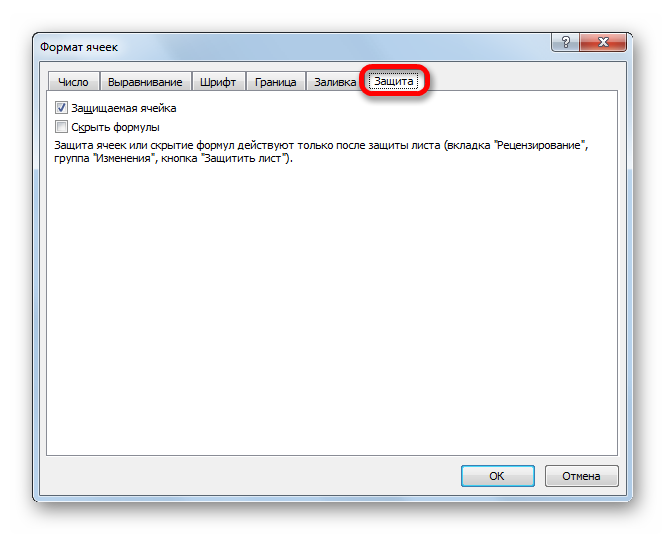
Негізгі бөлімнің құралдар таспасында Ұяшықтар блогында ұқсас түрлендірулерді орындауға мүмкіндік беретін Формат элементі бар. «Формат» түймесін басу арқылы экранда «Қорғау» элементі бар тізім көрсетіледі. «Қорғау парағын ...» түймесін басу арқылы сіз қалаған құжаттың бүкіл парағын өңдеуге тыйым сала аласыз.
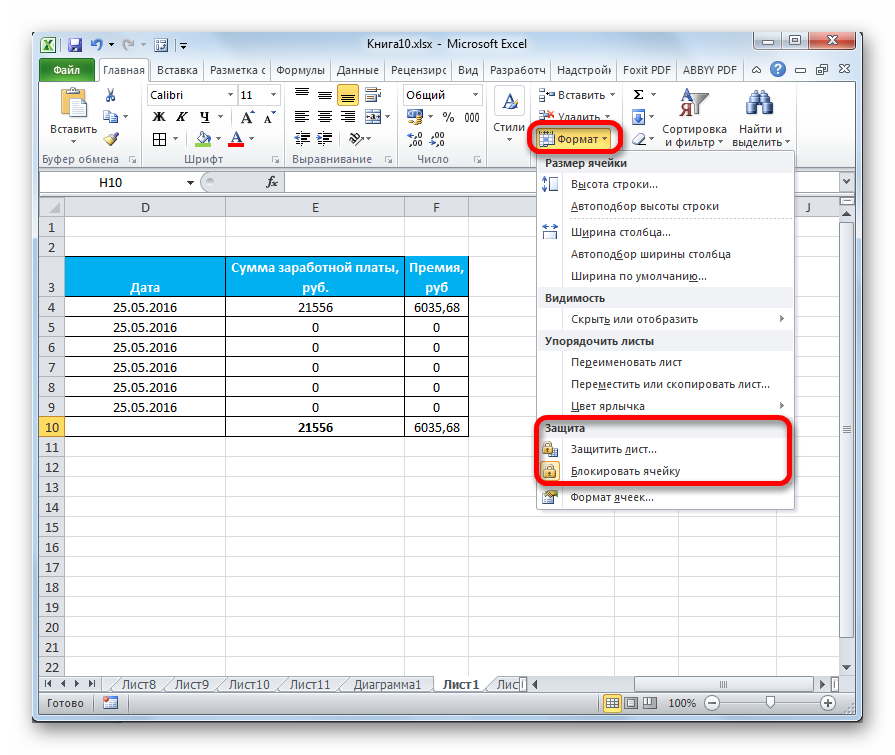
Кесте тақырыптары
Excel электрондық кестесінде, сонымен қатар Word мәтіндік процессорында құжаттың тақырыбын таңдауға болады.
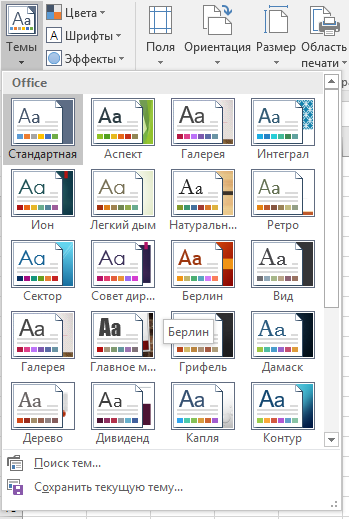
Серуен:
- «Бет орналасуы» қойындысына өтіңіз.
- «Тақырыптар» элементін басыңыз.
- Дайын тақырыптардың бірін таңдаңыз.
«Ақылды үстелге» түрлендіру
«Ақылды» кесте – бұл пішімдеудің ерекше түрі, одан кейін ұяшық массиві деректердің үлкен көлемімен жұмыс істеуді жеңілдететін белгілі бір пайдалы қасиеттерді алады. Түрлендіруден кейін ұяшықтар ауқымын бағдарлама тұтас элемент ретінде қарастырады. Бұл функцияны пайдалану пайдаланушыларды кестеге жаңа жолдарды қосқаннан кейін формулаларды қайта есептеуден сақтайды. Сонымен қатар, «Ақылды» кестенің тақырыптарында деректерді сүзуге мүмкіндік беретін арнайы түймелер бар. Функция кесте тақырыбын парақтың жоғарғы жағына бекіту мүмкіндігін береді. «Ақылды үстелге» түрлендіру келесідей орындалады:
- Өңдеу үшін қажетті аумақты таңдаңыз. Құралдар тақтасында «Стильдер» тармағын таңдап, «Кесте ретінде пішімдеу» түймесін басыңыз.
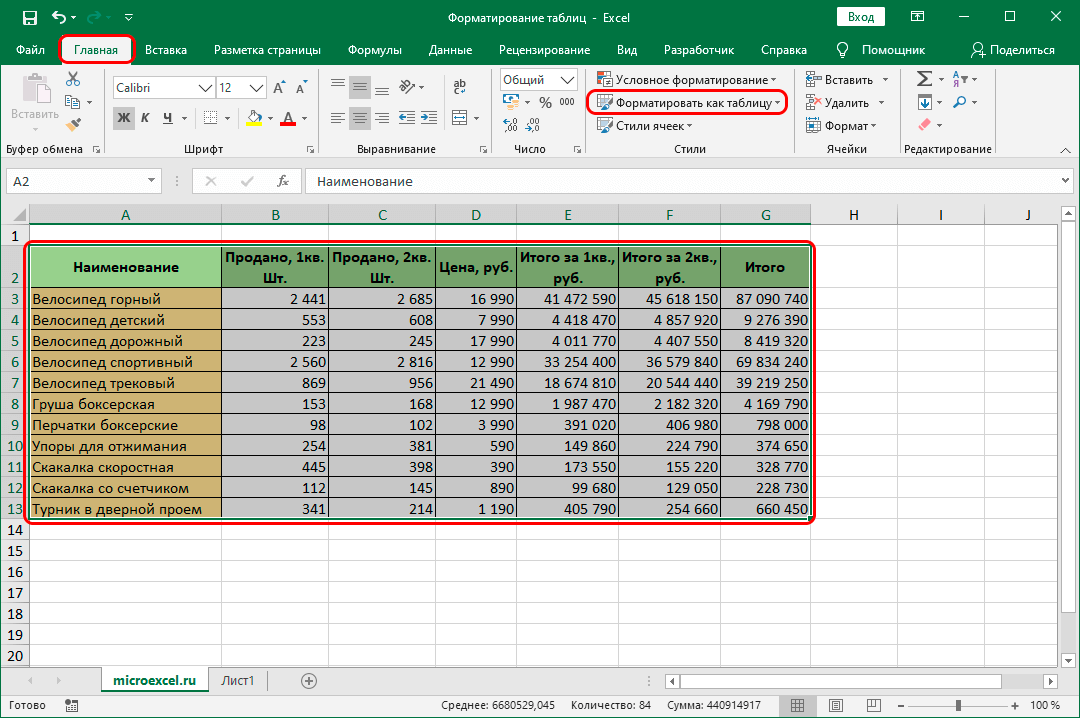
- Экранда алдын ала орнатылған параметрлері бар дайын стильдер тізімі көрсетіледі. Сізге ұнайтын опцияны басыңыз.
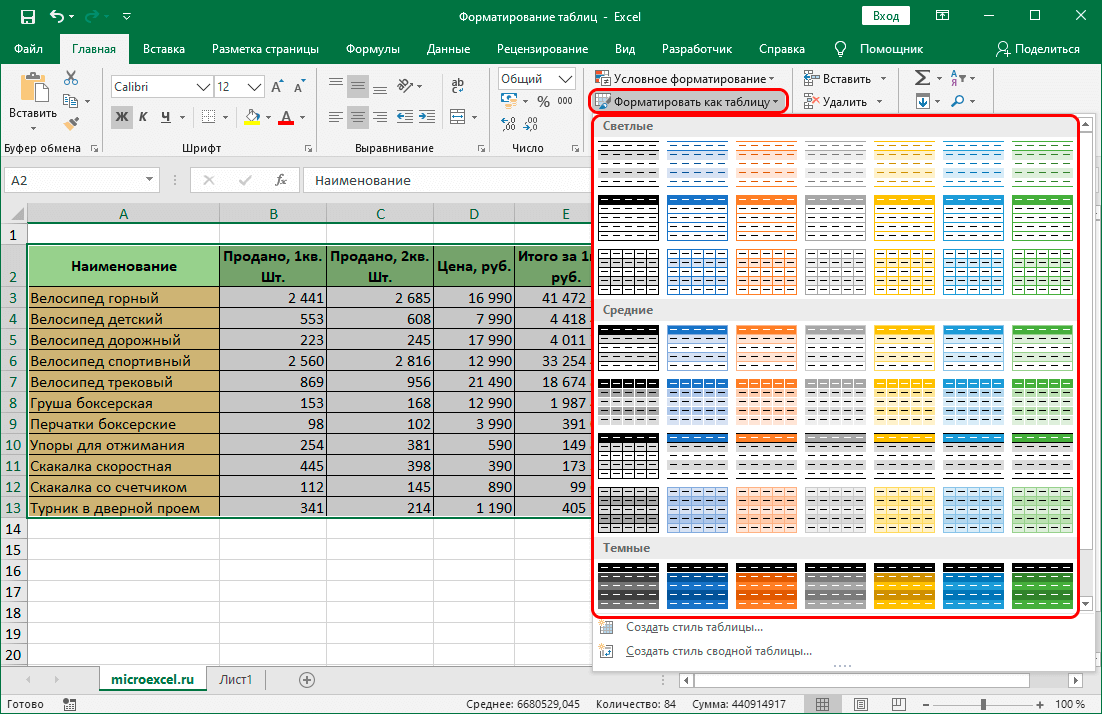
- Тақырыптардың ауқымы мен дисплейіне арналған параметрлері бар көмекші терезе пайда болды. Біз барлық қажетті параметрлерді орнатып, «OK» түймесін басыңыз.
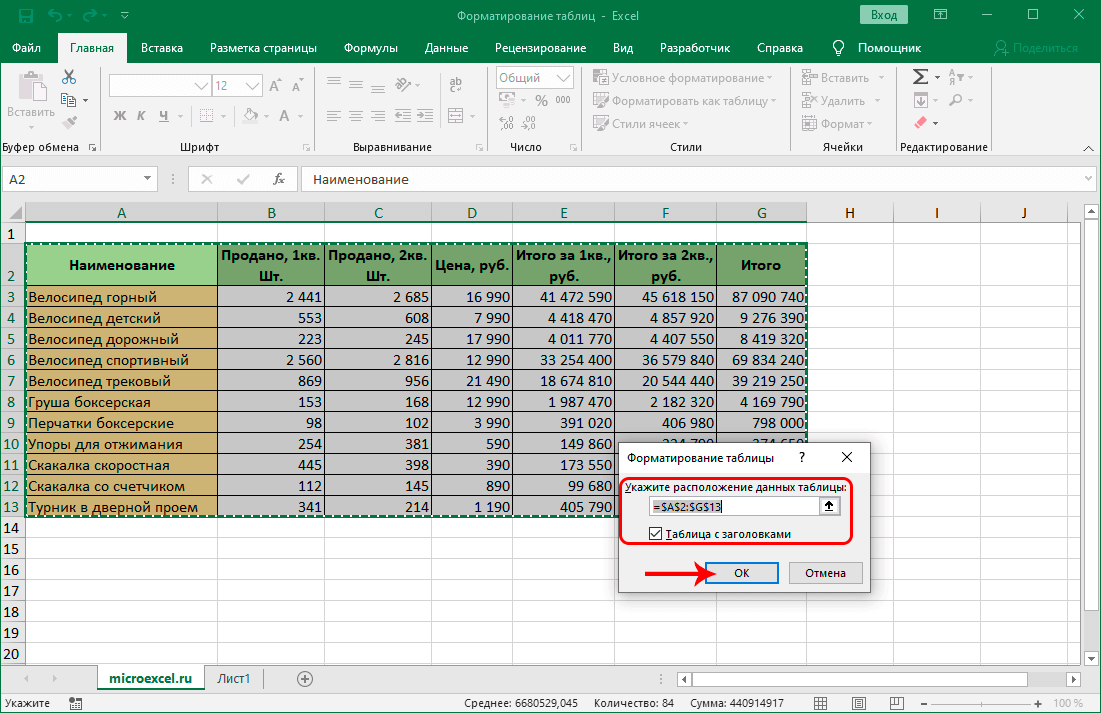
- Осы параметрлерді орнатқаннан кейін біздің планшет жұмыс істеуге әлдеқайда ыңғайлы Smart Table-ге айналды.
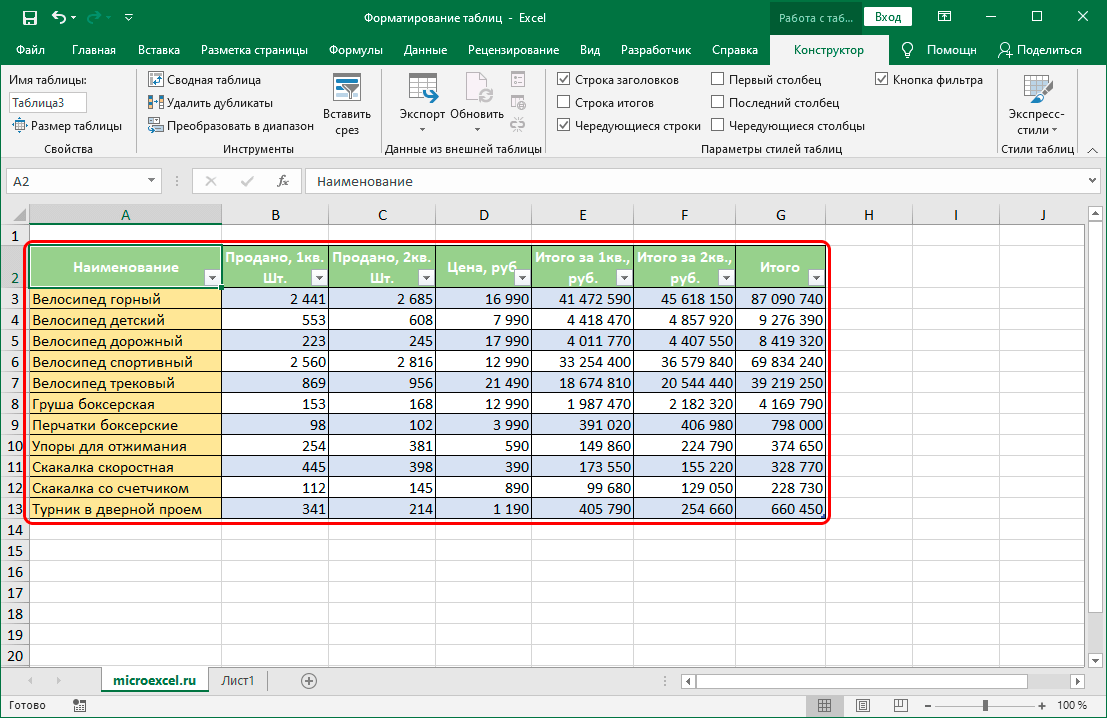
Кестені пішімдеу мысалы
Кестені кезең-кезеңімен пішімдеудің қарапайым мысалын алайық. Мысалы, біз келесідей кестені жасадық:

Енді оның егжей-тегжейлі редакциясына көшейік:
- Тақырыптан бастайық. A1 … E1 ауқымын таңдап, «Біріктіру және ортаға жылжыту» түймесін басыңыз. Бұл элемент «Пішімдеу» бөлімінде орналасқан. Ұяшықтар біріктіріліп, ішкі мәтін ортасына тураланады. Қаріпті «Arial», өлшемін «16», «Қалың», «Асты сызылған», қаріптің көлеңкесін «Күлгін» етіп орнатыңыз.
- Баған тақырыптарын пішімдеуге көшейік. A2 және B2 ұяшықтарын таңдап, «Ұяшықтарды біріктіру» түймесін басыңыз. Біз A7 және B7 ұяшықтарымен ұқсас әрекеттерді орындаймыз. Біз келесі деректерді орнаттық: шрифт – «Arial Black», өлшемі – «12», туралау – «Солға», шрифт көлеңкесі – «Күлгін».
- Біз C2 … E2 таңдау жасаймыз, «Ctrl» пернесін басып тұрып, C7 … E7 таңдау жасаймыз. Мұнда келесі параметрлерді орнатамыз: шрифт – «Arial Black», өлшем – «8», туралау – «Орталық», шрифт түсі – «Күлгін».
- Жазбаларды өңдеуге көшейік. Біз кестенің негізгі көрсеткіштерін таңдаймыз – бұл A3 … E6 және A8 … E8 ұяшықтары. Біз келесі параметрлерді орнаттық: шрифт – «Arial», «11», «Қалың», «Орталық», «Көк».
- B3 … B6, сондай-ақ B8 сол жақ жиегіне туралаңыз.
- Біз қызыл түсті A8 … E8 форматында көрсетеміз.
- Біз D3 … D6 таңдаймыз және RMB пернесін басамыз. «Ұяшықтарды пішімдеу...» түймесін басыңыз. Пайда болған терезеде сандық деректер түрін таңдаңыз. Біз D8 ұяшығымен ұқсас әрекеттерді орындаймыз және ондық бөлшектен кейін үш санды орнатамыз.
- Шекараларды пішімдеуге көшейік. Біз A8 … E8 таңдаймыз және «Барлық шекаралар» түймесін басыңыз. Енді «Қалың сыртқы шекараны» таңдаңыз. Әрі қарай, біз A2 … E2 таңдау жасаймыз, сондай-ақ «Қалың сыртқы шекараны» таңдаймыз. Сол сияқты, біз A7 … E7 форматтаймыз.
- Түс орнатуды жасаймыз. D3…D6 таңдап, ашық көгілдір реңк тағайындаңыз. Біз D8 таңдауын жасаймыз және ашық сары реңкті орнатамыз.
- Біз құжатқа қорғаныс орнатуды жалғастырамыз. Біз D8 ұяшығын таңдаймыз, оны тінтуірдің оң жақ түймешігімен басып, «Ұяшықтарды пішімдеу» түймесін басыңыз. Мұнда біз «Қорғау» элементін таңдап, «Қорғалған ұяшық» элементінің жанына құсбелгі қоямыз.
- Біз электрондық кесте процессорының негізгі мәзіріне өтіп, «Қызмет» бөліміне өтеміз. Содан кейін біз «Қорғау» бөліміне көшеміз, онда «Қорғау парағы» элементін таңдаймыз. Құпия сөзді орнату қосымша мүмкіндік болып табылады, бірақ қаласаңыз, оны орнатуға болады. Енді бұл ұяшықты өңдеу мүмкін емес.
Бұл мысалда біз кестені кезең-кезеңімен электрондық кестеде қалай пішімдеуге болатындығын егжей-тегжейлі қарастырдық. Пішімдеудің нәтижесі келесідей болады:

Көріп отырғанымыздай, белгі сыртынан күрт өзгерді. Оның сыртқы келбеті әлдеқайда ыңғайлы және көрнекті болды. Осыған ұқсас әрекеттер арқылы кез келген кестені пішімдеуге және оны кездейсоқ өңдеуден қорғауға болады. Қолмен пішімдеу әдісі алдын ала анықталған мәнерлерді пайдаланудан әлдеқайда тиімді, өйткені кестенің кез келген түрі үшін бірегей параметрлерді қолмен орнатуға болады.
қорытынды
Электрондық кесте процессорында деректерді пішімдеуге мүмкіндік беретін көптеген параметрлер бар. Бағдарламада пішімдеу опциялары орнатылған ыңғайлы кірістірілген дайын стильдер бар және «Ұяшықтарды пішімдеу» терезесі арқылы сіз өзіңіздің параметрлеріңізді қолмен енгізе аласыз.